* هذا المنشور جزء من اي فون الحياةالنشرة الإخبارية "نصيحة اليوم". اشتراك. *
مع iOS 14.5 ، يدعم تطبيق خرائط Apple الآن التعهيد الجماعي حركة المرور ، فخ السرعة ، والإبلاغ عن الحوادث. إذا تم حل حادث تم الإبلاغ عنه بحلول الوقت الذي وصلت فيه ، فيمكنك إزالة التحذير حتى يظل النظام دقيقًا ولا داعي للقلق على السائقين الآخرين.
متعلق ب: كيفية حفظ ومشاركة موقع من خرائط Apple على iPhone و iPad
ملاحظة مهمة: تعمل هذه الميزة الجديدة فقط في نظام التشغيل iOS 14.5 أو إصدار أحدث ، لذا ستحتاج إلى ذلك قم بتحديث iPhone الخاص بك إلى أحدث برامج iOS قبل استخدام الخطوات الواردة في هذه المقالة. يستغرق التحديث حوالي ساعتين ، ولكنه يجلب بعض التحسينات الأمنية الجديدة الرائعة وإصلاحات الأخطاء ، وبالطبع العديد من الميزات الجديدة المثيرة.
وضع علامة على حادث مرور خرائط Apple على أنه تم الحل
إذا كنت مستخدمًا جديدًا لميزة الإبلاغ عن مشكلة في خرائط Apple ، فيمكنك أيضًا معرفة ذلك كيفية الإبلاغ عن الحوادث وفحوصات السرعة والمخاطر باستخدام خرائط Apple. لمزيد من النصائح الرائعة حول خرائط Apple و iPhone ، تحقق من موقعنا المجاني نشرة إخبارية اليوم!
لأسباب تتعلق بالسلامة ، يجب على السائقين الانتظار حتى يصلوا إلى وجهتهم لوضع علامة على الحادث على أنه تم حله ، حيث لا يوجد حاليًا خيار بدون استخدام اليدين لإزالة رمز الحادث.
- اضغط على خطر, فحص السرعة، أو رمز الحادث التي تظهر على الخريطة.
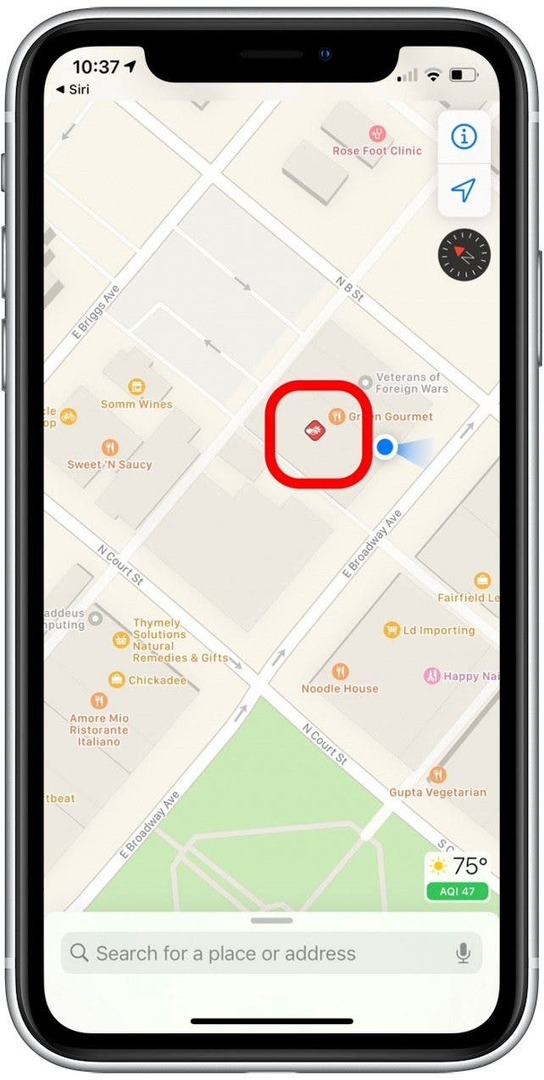
- مقبض مسح لوضع علامة على المشكلة التي تم الإبلاغ عنها على أنها تم حلها وإزالة رمز الحادث.
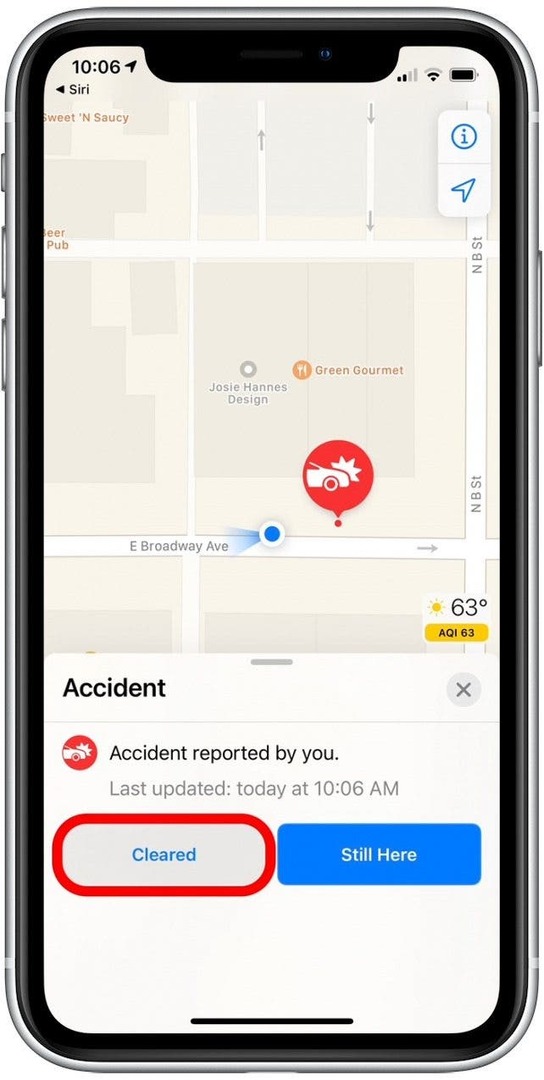
- مقبض لا يزال هنا لتمييز الحادث على أنه مستمر والاحتفاظ بأيقونة الحادث على الخريطة للآخرين.
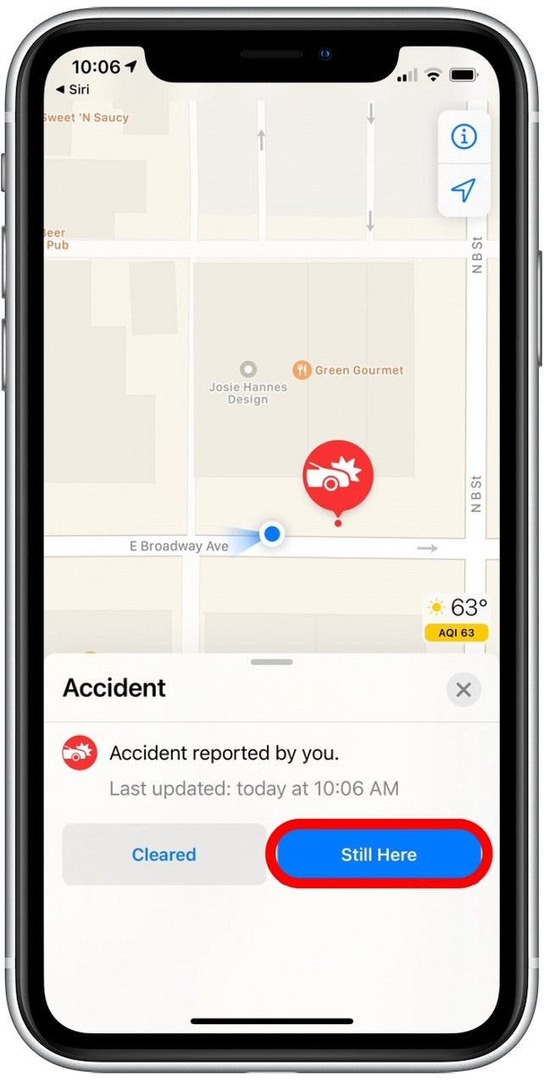
لحسن الحظ ، هذه العملية بسيطة وسريعة ، لذا يجب أن تشجع السائقين في كل مكان على تحديث تقارير حوادث خرائط Apple!
تفاصيل المؤلف

تفاصيل المؤلف
Ashleigh Page هي كاتبة ميزة لـ iPhone Life. تتمتع بخلفية في علوم الكمبيوتر والكتابة الإبداعية ، فهي تحب المزج بين الجوانب الفنية والإبداعية. شغوفة بالتكنولوجيا ، فهي تعشق منتجات Apple وتواكب أحدث الابتكارات. عندما لا تعمل ، غالبًا ما تجد آشلي تصنع قصصًا غريبة الأطوار (وأحيانًا لا معنى لها) ، وتنزّه لمسافات طويلة ، وتلعب الكرة الطائرة الرملية.